Τρόπος δημιουργίας ενός ημερολογίου Outlook εκτός γραφείου

Είτε χρησιμοποιείτε την παραδοσιακή έκδοση desktop του Ημερολογίου του Outlook είτε την έκδοση ιστού, μπορείτε να δημιουργήσετε μια εγγραφή εκτός γραφείου.
Αν έχετε κοινόχρηστο ημερολόγιο του Outlook, θέλετεγια να βεβαιωθείτε ότι οι άνθρωποι που έχουν πρόσβαση σε αυτό θα γνωρίζουν πότε πρόκειται να είστε μακριά ή έξω από το γραφείο. Είτε χρησιμοποιείτε την εφαρμογή Outlook στο Microsoft Office, το Outlook στον ιστό ή ακόμα και την εφαρμογή Mail και Ημερολόγιο στο παράθυρο 10, εδώ ο τρόπος ρύθμισης της καταχώρησης ημερολογίου "εκτός γραφείου".
Χρησιμοποιώντας την εφαρμογή Outlook Desktop
Εκκινήστε το Outlook από την οικογένεια προγραμμάτων του Office και επιλέξτε το ημερολόγιο. Στη συνέχεια, κάντε διπλό κλικ στην πρώτη ημέρα όταν σκοπεύετε να βγείτε από το γραφείο.
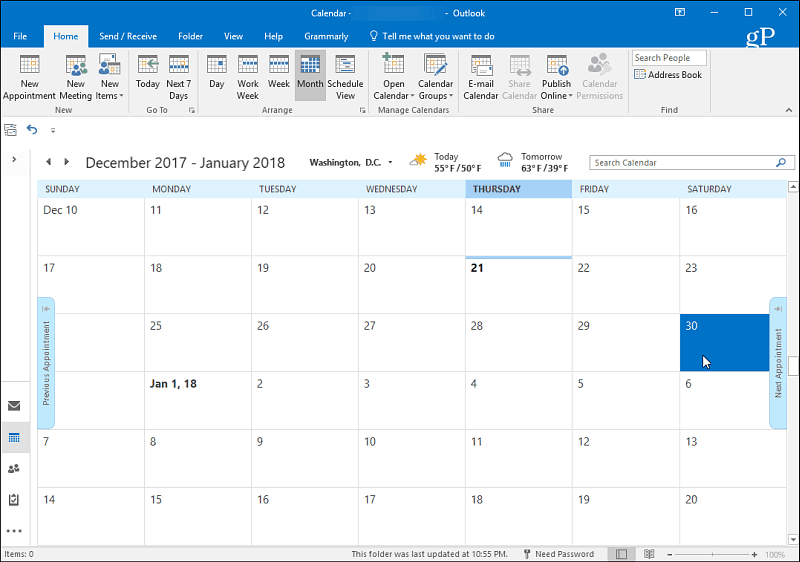
Στο παράθυρο που εμφανίζεται, εισαγάγετε τον λόγο που εσείςθα είναι εκτός γραφείου στη γραμμή Θέματος. Στη συνέχεια, επιλέξτε την κατάλληλη ώρα έναρξης όταν θα φύγετε και ο χρόνος που θα επιστρέψετε. Στη συνέχεια, βεβαιωθείτε ότι έχετε επανελέξει το πλαίσιο "Ημερήσια εκδήλωση". Ρυθμίστε το Εμφάνιση ως πεδίου στην επιλογή "εκτός γραφείου". Στη συνέχεια πληκτρολογήστε ένα μήνυμα που θέλετε να μεταφέρετε στους άλλους όταν βλέπουν ότι έχετε φύγει. Ίσως ένας εναλλασσόμενος αριθμός ή πρόσωπο να επικοινωνήσει, ενώ είστε μακριά.
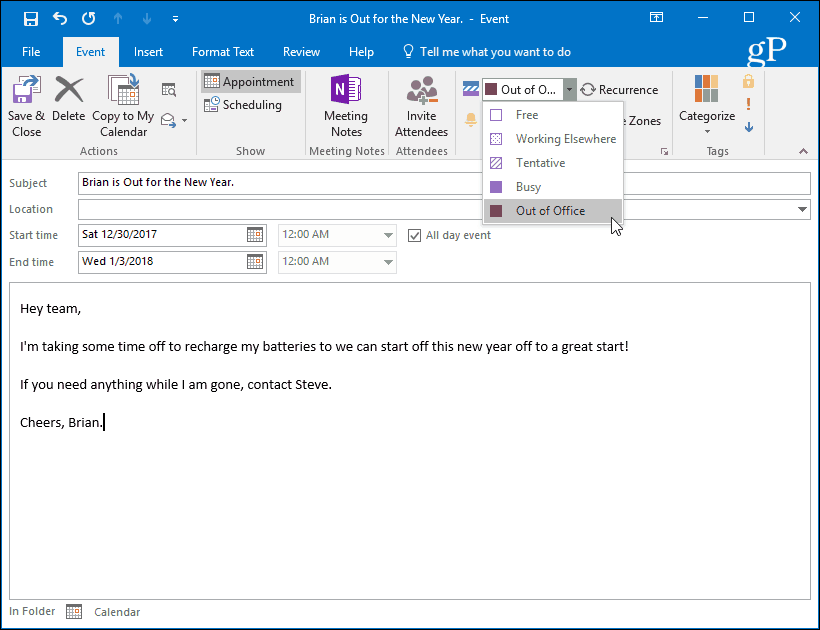
Όταν τελειώσετε, ο χρόνος που θα επιλέξετε θα εμφανιστεί στο ημερολόγιο καθώς ο χρόνος είναι αποκλεισμένος ενώ βρίσκεστε εκτός ελέγχου.
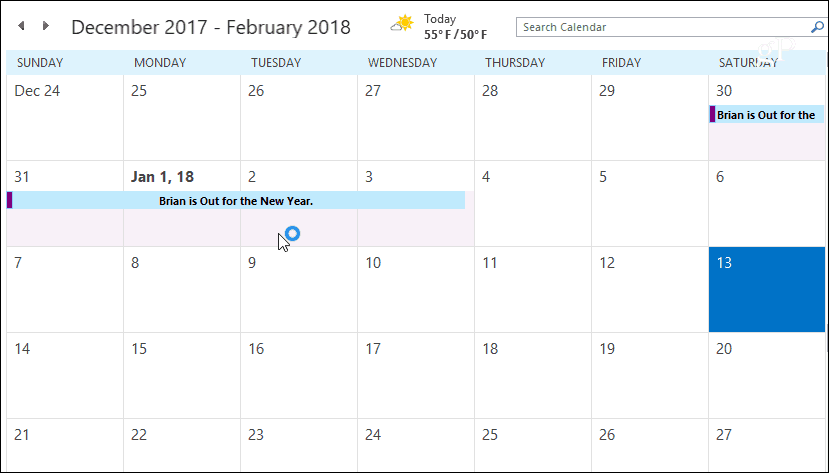
Χρήση του Outlook.com
Προχωρήστε στο Outlook.com και συνδεθείτε αν δεν το έχετε ήδη και εκκινήστε το Ημερολόγιο από το πρόγραμμα εκκίνησης εφαρμογών στην επάνω αριστερή γωνία της οθόνης.
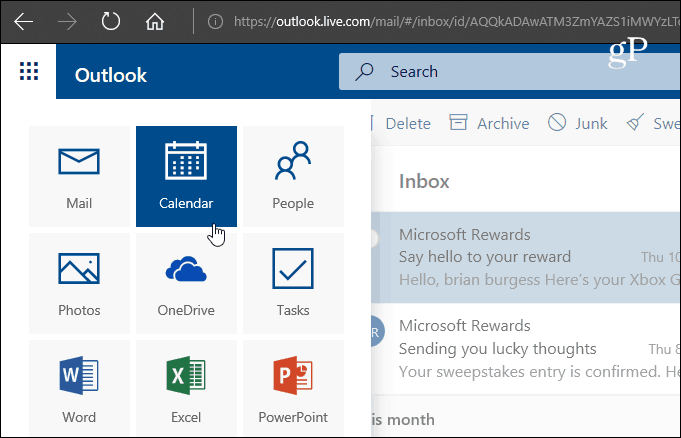
Στη συνέχεια, επιλέξτε Νέα> Ημερολόγιο συμβάντος.
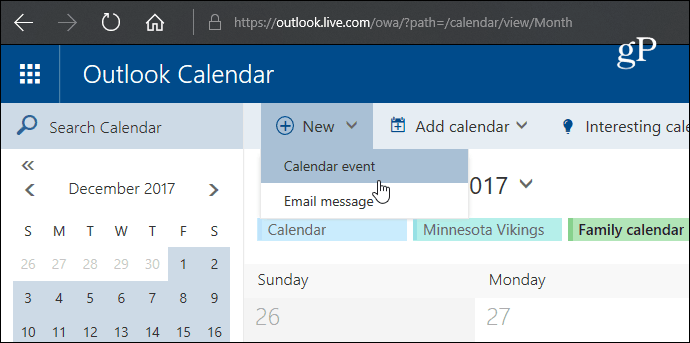
Τώρα πληκτρολογήστε ότι είστε εκτός γραφείου στοΠεδίο λεπτομερειών. Επιλέξτε την ημέρα έναρξης και την ώρα εκκίνησης των διακοπών σας και την ημερομηνία και την ώρα που θα επιστρέψετε. Στη συνέχεια, βεβαιωθείτε ότι έχετε επιλέξει το πλαίσιο "Όλη την ημέρα". Επιλέξτε το ημερολόγιο για αποθήκευση σε, ρύθμιση Εμφάνιση ως στο "Away" και ρυθμίστε Επαναλαμβάνω και Υπενθύμιση σε ποτέ και τίποτα. Στη συνέχεια, αν θέλετε, πληκτρολογήστε ένα μήνυμα που αφήνει στα άτομα που έχουν πρόσβαση στο ημερολόγιο τις πληροφορίες που νομίζετε ότι θα χρειαστούν. Όταν τελειώσετε, βεβαιωθείτε ότι κάνετε κλικ στην επιλογή Αποθήκευση, ώστε τα άτομα να μπορούν να τα δουν.
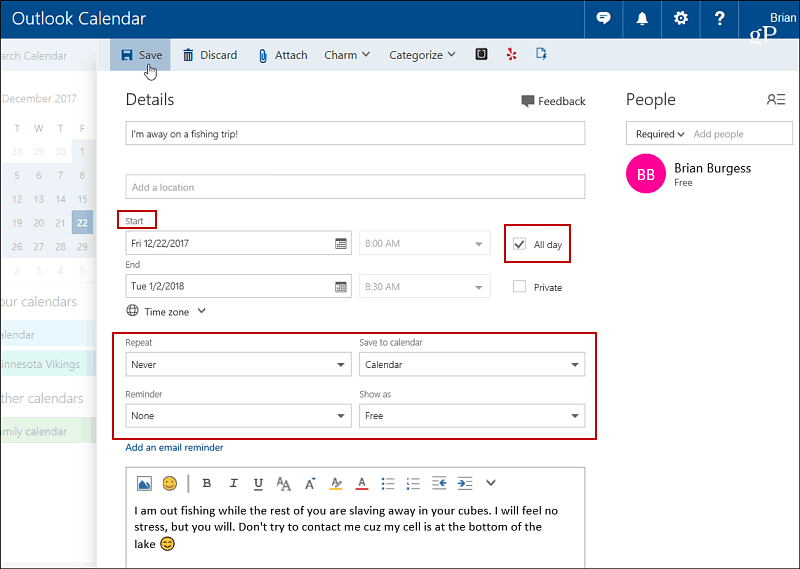
Στο ορατό ημερολόγιο, τα στοιχεία που καταχωρίσατε και οι ημέρες που επιλέξατε θα αποκλειστούν.

Χρησιμοποιώντας την εφαρμογή Windows 10 Mail και Ημερολόγιο
Εάν βρίσκεστε στα Windows 10 και χρησιμοποιείτε την εφαρμογή Αλληλογραφία και ημερολόγιο, μπορείτε επίσης να δημιουργήσετε μια καταχώρηση "εκτός γραφείου". Εκκινήστε την εφαρμογή Ημερολόγιο και κάντε κλικ στο "Νέο συμβάν" στον αριστερό πίνακα.
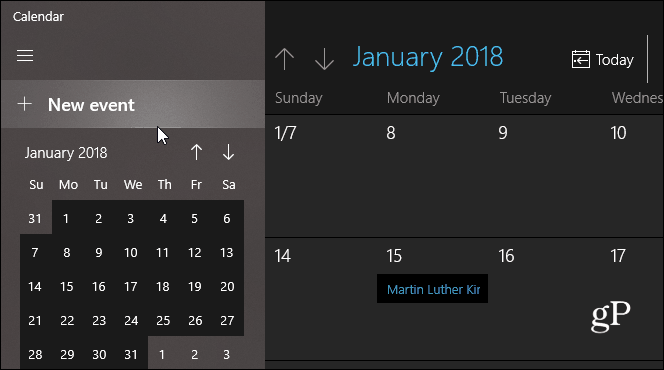
Στη συνέχεια συμπληρώστε το όνομα του ταξιδιού σας, επιλέξτε τοτην ημερομηνία και την ώρα και εισαγάγετε ένα προαιρετικό μήνυμα. Όπως και με τις άλλες εκδόσεις, βεβαιωθείτε ότι έχετε επιλέξει το πλαίσιο "Όλη την ημέρα". Επίσης, επιλέξτε την επιλογή Out of Office από το Εμφάνιση ως αναπτυσσόμενο μενού στην κορυφή και κάντε κλικ στην επιλογή Αποθήκευση και κλείσιμο.
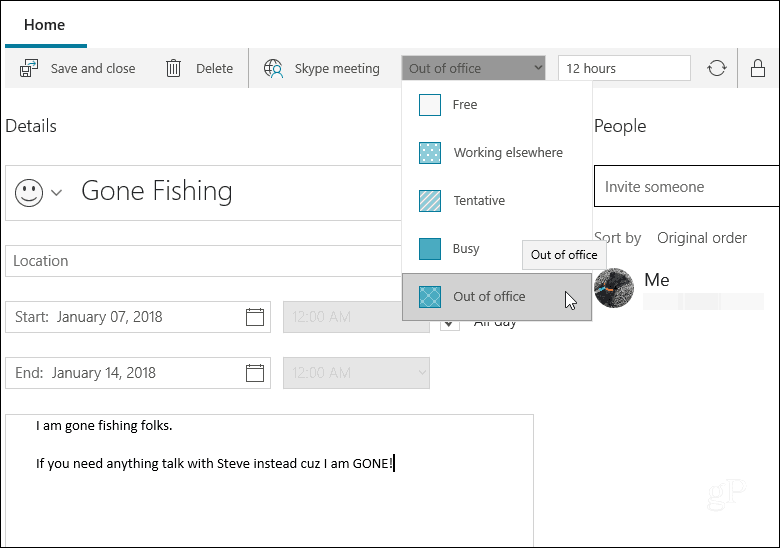
Εάν είστε νέοι στο Ημερολόγιο του Outlook σε οποιαδήποτε από αυτές τις εφαρμογές, είναι εύκολο να δημιουργήσετε μια καταχώρηση για να επιτρέψετε σε άλλους να γνωρίζουν ότι είστε μακριά ή εκτός γραφείου για μια χρονική περίοδο.
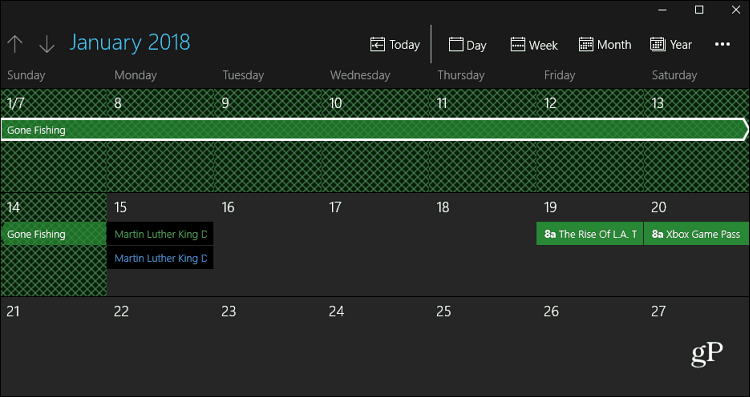
Όπως ακριβώς και οι άλλες επιλογές που εμφανίζονται παραπάνω, αφού τελειώσετε, ο χρόνος θα αποκλειστεί στο ημερολόγιο.
Ενημερώνετε άλλους στο κοινόχρηστο ημερολόγιό σας όταν βρίσκεστε μακριά; Ποια έκδοση του ημερολογίου χρησιμοποιείτε; Αφήστε ένα σχόλιο παρακάτω και ενημερώστε μας.










Αφήστε ένα σχόλιο